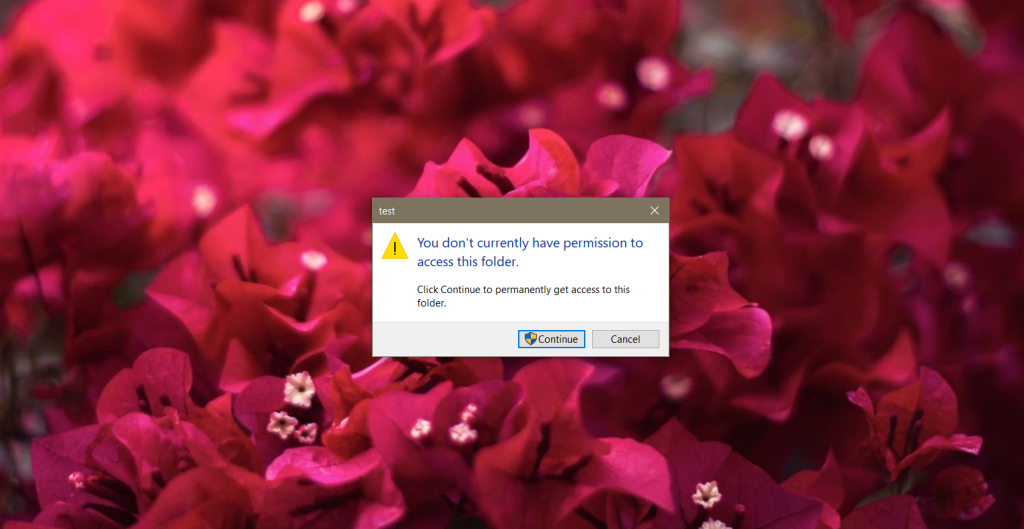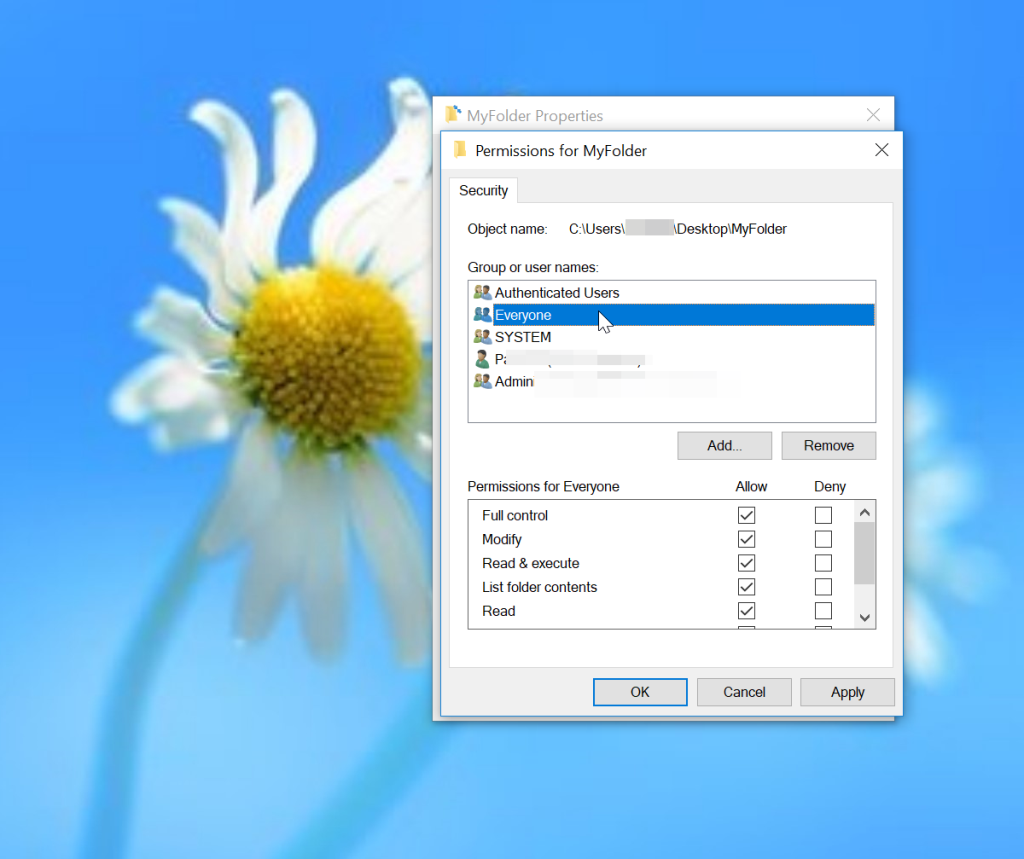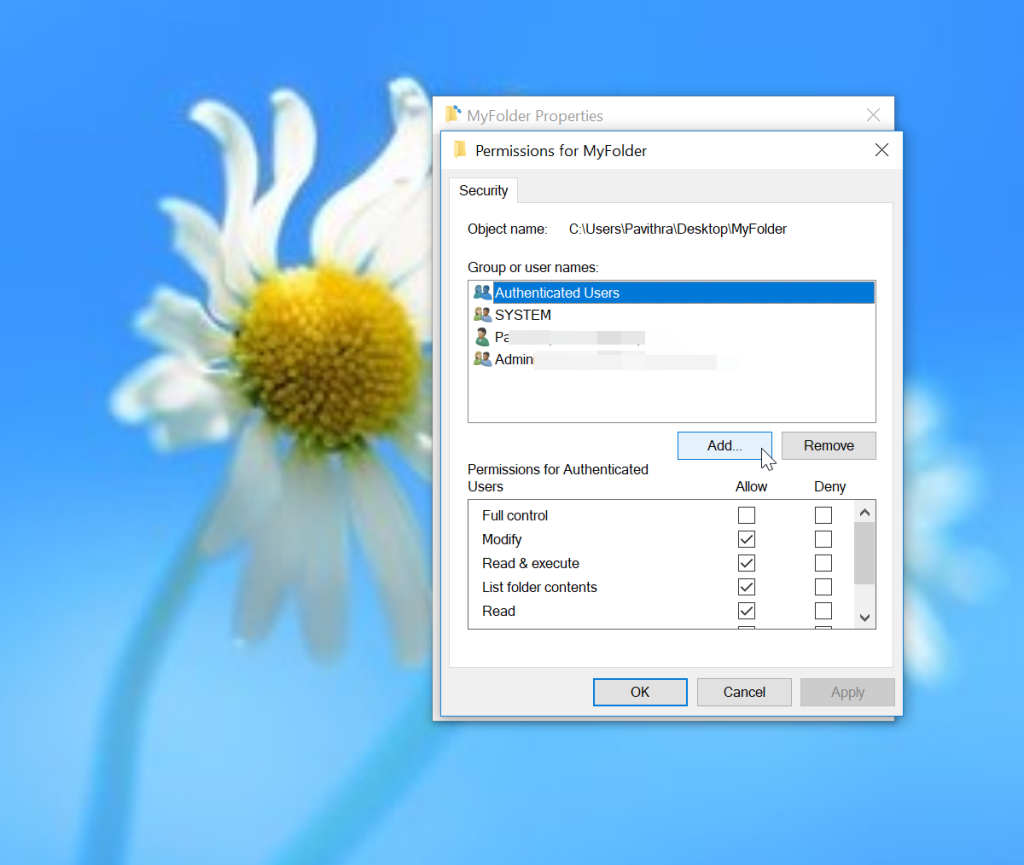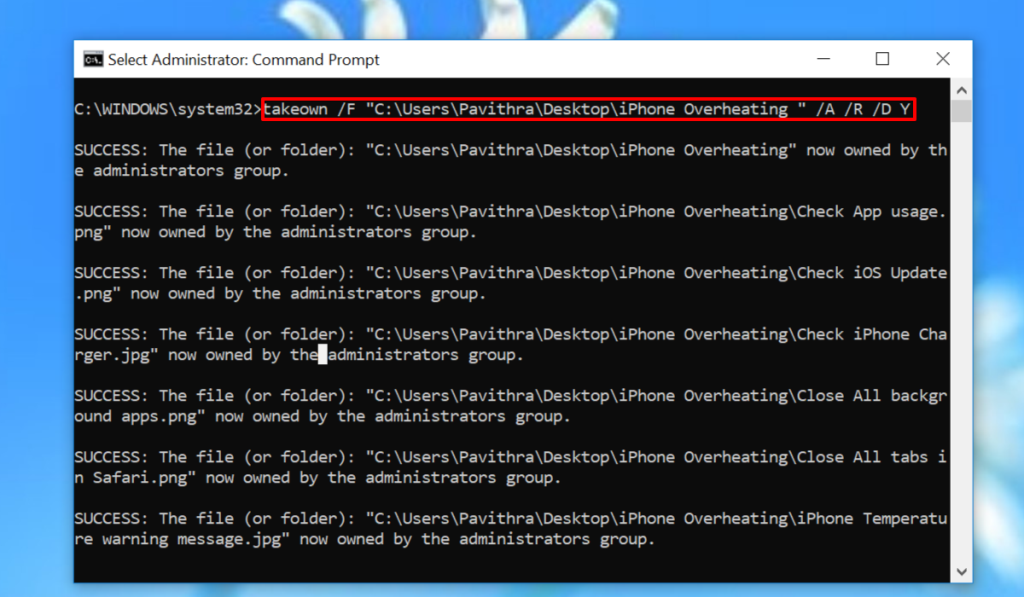"Anda Tiada Kebenaran untuk Mengakses folder ini" adalah ralat yang agak biasa. Ramai pengguna telah menghadapi isu ini selepas menaik taraf daripada Windows 7 kepada Windows 10. Ralat muncul apabila anda cuba mengakses folder atau fail tertentu. Disebabkan ralat ini, pengguna Windows tidak dapat mengakses, memadam atau menamakan semula fail dan folder mereka.
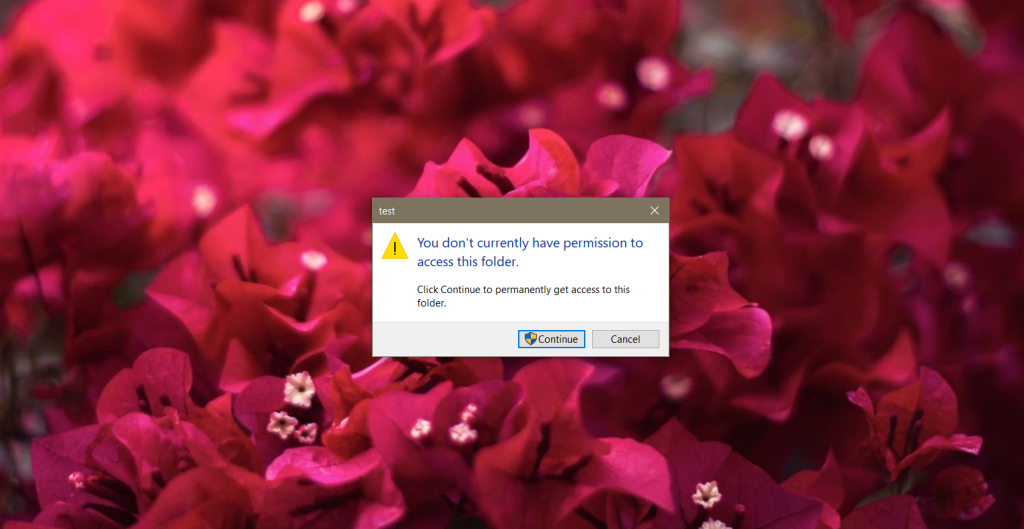
Betulkan: Anda Tiada Kebenaran untuk Mengakses isu folder ini
Isu "Anda Tidak Mempunyai Kebenaran untuk Mengakses folder ini" nampaknya disebabkan oleh perubahan khusus yang berlaku semasa menaik taraf kepada Windows 10. Tambahan pula, anda mungkin menggunakan ciri pengguna lama dalam Windows 7. Ciri ini tidak tersedia pada Windows 10, dan dengan itu anda akan mendapat ralat di atas. Cara terbaik untuk menyelesaikan ralat ini adalah dengan menetapkan semula folder dan pemilikan fail dengan betul.
1. Berikan kebenaran Folder/Fail kepada semua orang
Dalam kaedah ini, kami akan memberitahu bagaimana anda boleh mendapatkan kebenaran untuk mengakses folder. Penyelesaiannya melibatkan pemberian kebenaran kepada semua orang. Ikuti langkah di bawah untuk memberikan akses kepada folder,
- Buka File Explorer dan klik kanan pada folder yang terjejas.
- Pilih Properties .
- Klik pada Tab Keselamatan, dan klik Edit .
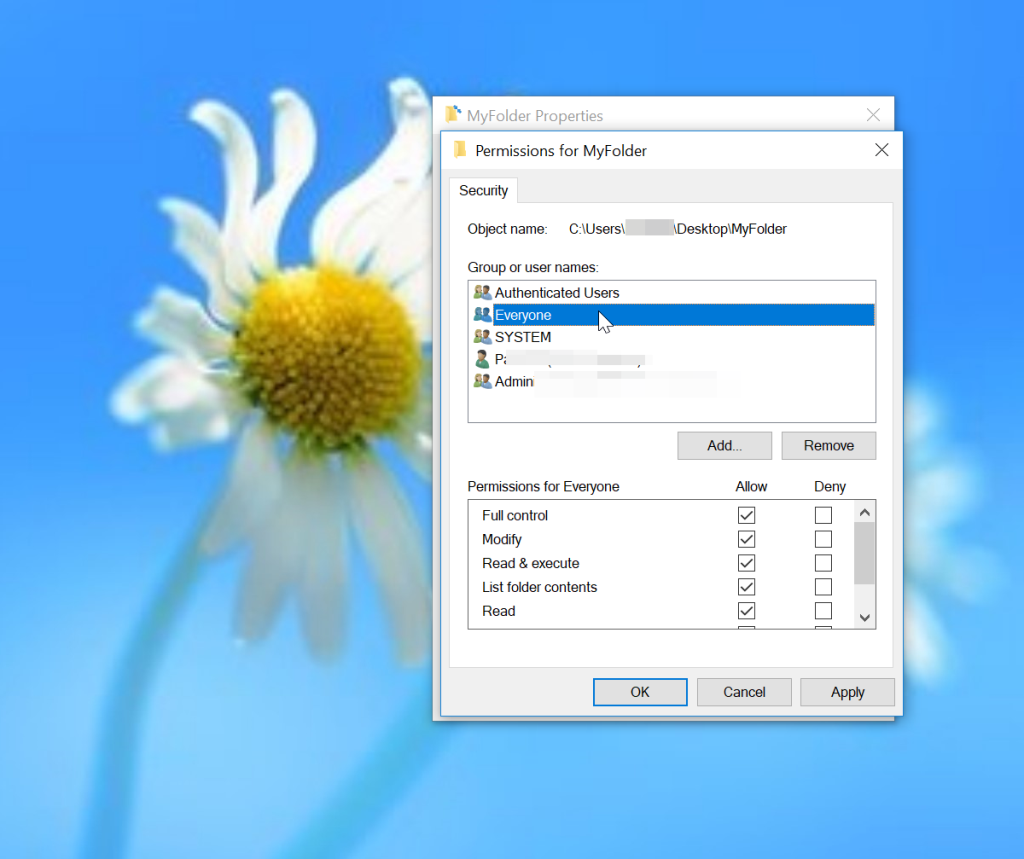
- Klik pada Tambah untuk menambah pengguna baharu.
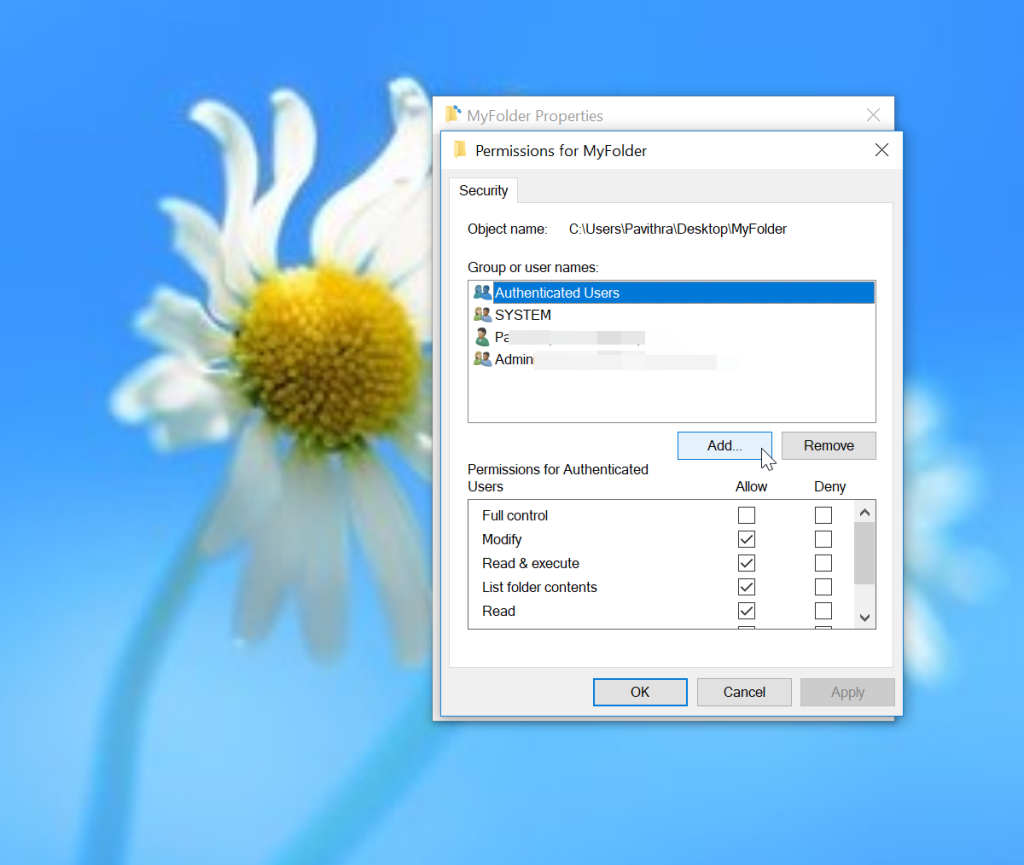
- Taip " Semua orang " dalam kotak bertajuk " Masukkan nama objek untuk dipilih" . Kemudian klik, OK.
- Sekarang klik pada Semua orang di bawah Kumpulan atau nama pengguna.
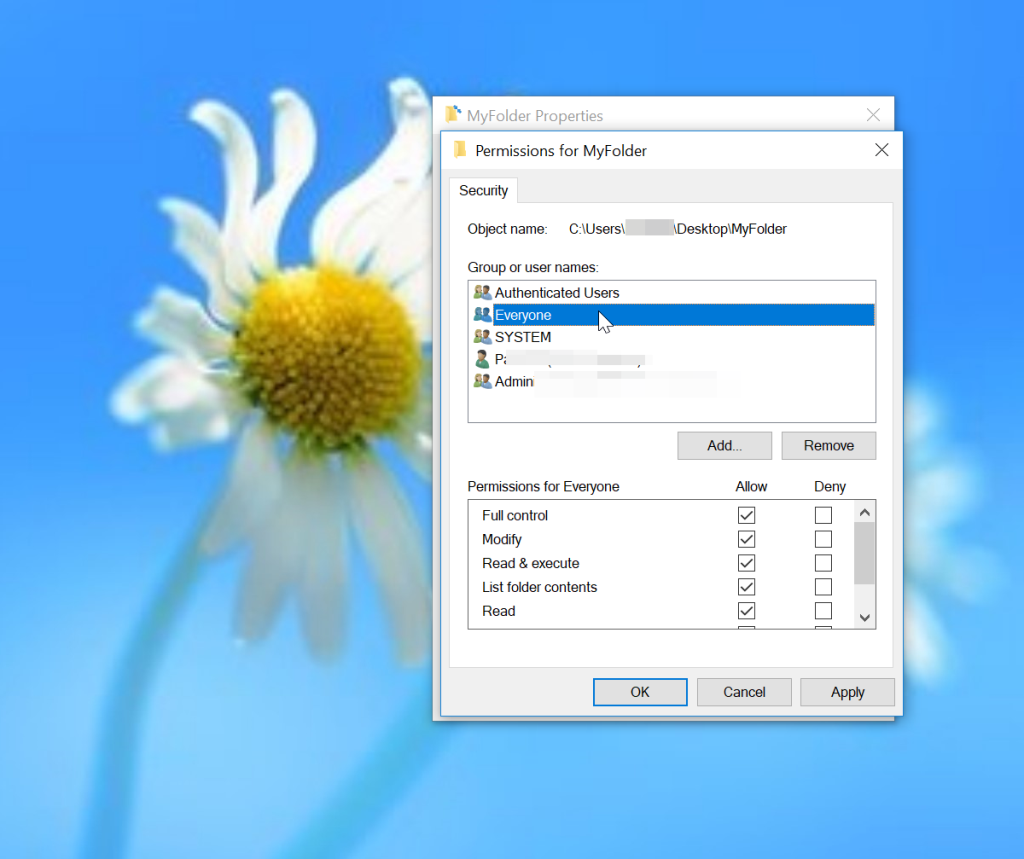
- Tandai kotak Benarkan di sebelah Kawalan Penuh dan klik pada Ok untuk menggunakan perubahan.
- Sekarang cuba buka folder yang terjejas . Jika anda boleh berbuat demikian, maka masalah itu diselesaikan jika tidak meneruskan ke langkah seterusnya.
2. Gunakan Command Prompt untuk mengambil Pemilikan folder akar Windows.
Kaedah di atas berguna jika hanya satu atau dua folder tidak boleh diakses. Walau bagaimanapun, adalah sangat menyusahkan untuk memberikan kebenaran fail kepada beberapa folder yang terjejas. Syukurlah, anda boleh menggunakan Command Prompt untuk mengambil pemilikan folder akar Windows.
- Buka Carian dengan menekan pintasan papan kekunci Windows Key+S .
- Taip Command Prompt .
- Klik kanan pada Prompt Perintah daripada hasilnya.
- Pilih " Jalankan sebagai Pentadbir " daripada menu konteks.
- Selepas membuka Prompt Perintah, jalankan arahan ini.
ambil milik /F "laluan penuh folder atau pemacu" /A /R /DY
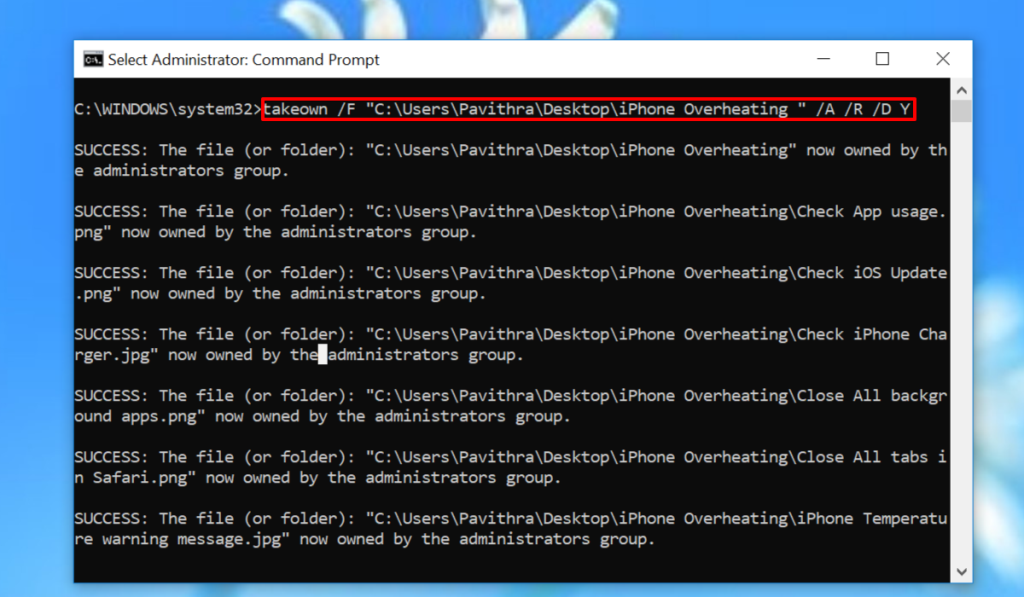
- Mulakan semula komputer anda untuk perubahan berlaku.
Kesimpulan
Anda kini sepatutnya boleh membuka semua fail dan folder pada Windows 10 tanpa "Anda Tiada Kebenaran untuk Mengakses folder ini." Kaedah pertama yang disebut dalam artikel ini berguna jika akses dihadkan untuk sebilangan kecil folder. Walau bagaimanapun, kaedah kedua adalah dinasihatkan apabila akses kepada berbilang folder dihadkan.